苹果笔记本电脑是一款强大稳定的设备,但随着使用时间的增长,系统可能会变得缓慢或出现其他问题。此时,重新安装系统是一个解决问题的有效方法。本文将详细介绍...
2025-07-26 182 重新安装系统
随着时间的推移,HP台式机的性能可能会下降,系统可能会出现错误或感染病毒。重新安装系统是解决这些问题的有效方法之一。本文将为您提供详细的步骤和指导,帮助您重新安装系统,使HP台式机焕然一新。

1.确保备份重要数据
在重新安装系统之前,首先要确保将重要数据备份到外部存储设备中。这样可以避免数据丢失,因为重新安装系统会清空硬盘中的所有数据。

2.获取操作系统镜像
从HP官方网站或其他可靠来源,下载与您的HP台式机型号兼容的操作系统镜像文件。确保下载的是合法和完整的镜像文件,以避免潜在的安全风险。
3.制作启动盘
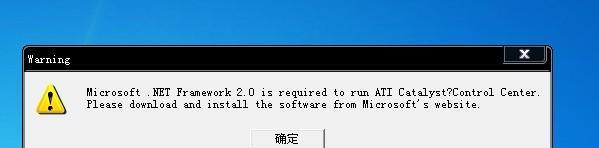
使用烧录软件,如Rufus或Win32DiskImager,将下载的操作系统镜像文件写入一个空白的USB闪存驱动器或DVD光盘上,以制作一个可引导的安装介质。
4.重启并进入BIOS
将制作好的启动盘插入HP台式机的USB口或光驱,然后重启电脑。在启动过程中,按下键盘上的相应键(通常是F2、F10、F12或Del键)进入BIOS设置界面。
5.配置启动顺序
在BIOS设置界面中,找到“Boot”或“启动选项”菜单,并将启动顺序设置为首先从USB或DVD启动。这样可以确保计算机从您制作的启动盘启动。
6.保存设置并重启
在BIOS设置界面中,保存对启动顺序的更改,并重新启动计算机。此时,计算机将从您制作的启动介质启动。
7.开始安装过程
一旦计算机从启动介质启动,您将进入操作系统安装界面。按照屏幕上的指示选择语言、地区和键盘布局等选项,并点击“下一步”继续。
8.同意许可协议
阅读并接受操作系统的许可协议。确保您理解协议中的条款和条件,然后选择“我同意”继续。
9.选择安装类型
在安装类型选择界面上,选择“自定义(高级)”选项,以便更灵活地控制安装过程。这样可以选择在哪个分区上安装系统,或者进行分区的重新划分。
10.格式化和分区
选择要安装系统的分区,并选择“格式化”选项,将其清空以确保安装过程能够成功进行。如果需要重新分区,请在此步骤中进行。
11.安装操作系统
一旦格式化和分区完成,您将可以开始安装操作系统。等待系统文件的复制和安装过程完成,这可能需要一些时间。
12.完成设置
在操作系统安装完成后,根据屏幕上的提示,设置计算机的语言、用户名、密码和其他首选项。完成设置后,系统将启动并进入桌面环境。
13.更新驱动程序
为了确保HP台式机的最佳性能,下载和安装最新的HP驱动程序。您可以从HP官方网站上找到适用于您的台式机型号的驱动程序,并按照说明进行安装。
14.恢复数据
重新安装系统后,通过外部存储设备将之前备份的重要数据恢复到计算机中。确保检查恢复的数据的完整性和准确性。
15.安装常用软件
安装您常用的软件程序,例如办公套件、浏览器、音乐播放器等。根据个人需求,选择并安装适当的软件,以满足您的日常使用需求。
通过按照上述步骤重新安装系统,您可以让HP台式机焕然一新。重新安装系统可以提高计算机的性能,解决系统错误和病毒感染等问题。请务必备份重要数据,并小心操作,以确保安装过程顺利完成。同时,记得更新驱动程序和安装常用软件,以获得更好的使用体验。
标签: 重新安装系统
相关文章

苹果笔记本电脑是一款强大稳定的设备,但随着使用时间的增长,系统可能会变得缓慢或出现其他问题。此时,重新安装系统是一个解决问题的有效方法。本文将详细介绍...
2025-07-26 182 重新安装系统
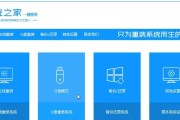
电脑系统随着使用时间的增长,可能会出现各种问题,性能下降、程序崩溃等等。重新安装系统是解决这些问题的有效方法之一。本篇文章将为您提供一个简明的教程,帮...
2025-07-12 161 重新安装系统
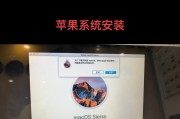
在使用笔记本电脑的过程中,有时候我们可能会遇到系统崩溃、病毒感染或者性能下降等问题,这时重新安装系统就成为了解决这些问题的有效方法之一。然而,对于一些...
2025-06-05 181 重新安装系统

重新安装操作系统是解决电脑问题、提升性能和更新系统的一种常见方法。本文将以Win7电脑为例,介绍重新安装系统的步骤和注意事项,帮助读者轻松完成系统安装...
2025-05-24 195 重新安装系统

随着时间的推移,笔记本电脑的性能可能会下降,出现错误或感觉不稳定。此时,重新安装操作系统是一个解决问题的好方法。而使用U盘重新安装系统是一个简便而快捷...
2024-04-09 291 重新安装系统

随着时间的推移,许多用户发现他们的笔记本电脑运行速度变慢,系统出现问题。这时候重新安装XP系统可能是一个不错的选择。本文将为您提供一份详细的教程,帮助...
2024-02-16 301 重新安装系统
最新评论